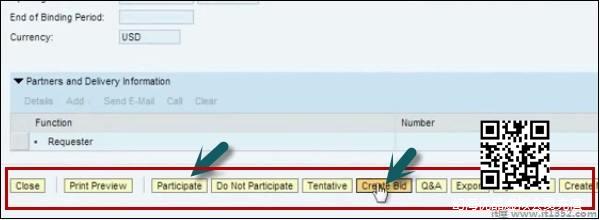出价邀请被定义为买方向供应商提出的按照上述标准提交商品或服务报价的请求.投标邀请也称为报价RFx请求.
报价请求RFx是组织采购部门发送给供应商的邀请,用于提交RFx响应,以便按规定提供某些商品附带条约. RFx文档包含供应商名称,供应商地址,货物数量和物料交付日期等信息.您可以参考采购申请创建RFx,并从采购申请中复制所有信息.在没有任何参考的情况下创建RFx时,您可以在RFx文档中手动输入详细信息.
在出价引擎中创建出价邀请
创建出价邀请对于服务和商品,买家可以使用SAP Bidding Engine创建公开和限制出价.您可以自定义系统以在后台自动执行出价邀请,以满足未分配源供应的要求.
您可以通过转到SPRO&rarr来检查分配的来源. IMG → SRM Server → 采购 → 定义产品类别的采购
登录SRM系统 → SPRO → IMG
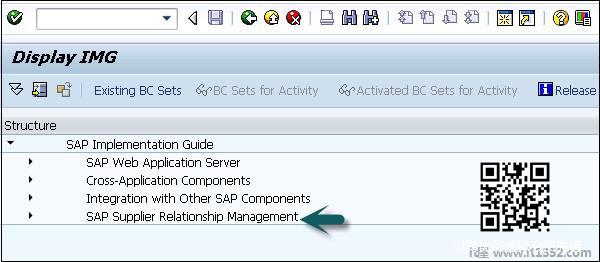
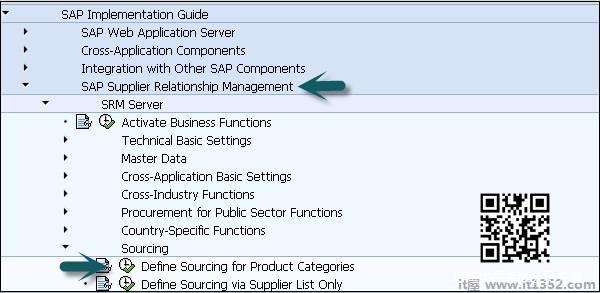
在这里,您可以检查产品类别的采购 :
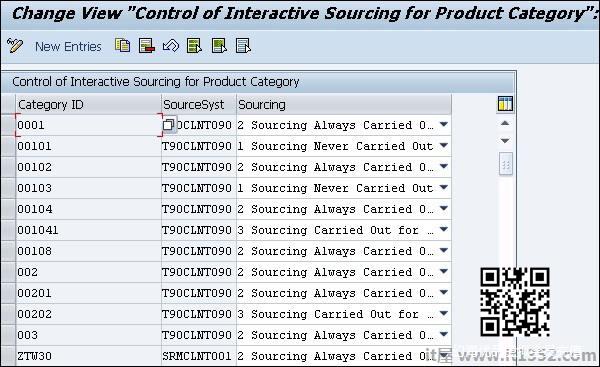
招标类型
在SAP出价引擎中,您可以创建两种类型的出价邀请;
公开出价邀请
这些出价邀请可通过网络门户.投标人可以访问门户网站上可用的网址以登录SAP出价引擎,并在那里输入出价.如果您希望某些特定投标人发送出价,您可以直接通过电子邮件向他们发送出价邀请.
受限制的出价邀请
在受限制的出价邀请中,登录SAP Bidding Engine的超链接通过电子邮件发送给某些特定的投标人.投标人可以登录Bidding Engine并输入出价.
除此之外,您还可以使用Smart Forms功能创建电子邮件 :
第1步 : 要创建出价邀请,您必须登录SAP出价引擎.您可以搜索现有的出价邀请或创建新邀请.
第2步 : 当您创建新的出价邀请时,您必须在顶部提及名称和编号范围.
步骤3 : 输入出价邀请的基本数据,包括 :
出价邀请类型(公开/限制)
产品类别
开始日期和时间去;当投标人可以在系统中输入投标详细信息时.如果没有提及时间,投标人可以在邀请发布时出价.
结束日期和时间去;投标人可以在此时间段之前提交出价.
开标日期和时间去;此时间定义为您可以打开和拒绝出价的时间.
投标结束时间结束去;这允许投标人提到投标期结束直到该投标有效.
详细价格信息 : 此条件可用于允许投标人放置价格表.
投标人/买入/减去;您可以从供应商目录中搜索供应商/投标人,并在公开邀请时将招标邀请延长至这些投标人.
第4步 : 同样,您可以定义其他字段,例如接受出价的货币,以及出价人是否可以选择任何货币出价.您还可以附加要与出价邀请共享的任何其他文档.
第5步 : 在项目数据下,您可以通过从目录中传输项目或从产品主数据传输产品来填充项目详细信息. 拍品选项可用于将相关商品分组在一起.
第6步 : 当您在相关字段中输入所有必需信息时,可以通过单击屏幕顶部的检查按钮进行检查.
步骤7 : 您可以点击按住按钮来保存出价.
步骤8 : 当您点击完成时,它会显示已检查出价并已准备好发布.
步骤9 : 您可以选择发布按钮发布出价邀请.
步骤10 : 转到SRM Portal → 战略采购 → 战略采购
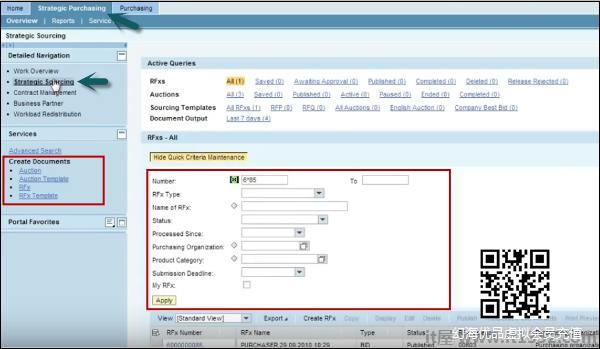
步骤11 : 在左侧,您可以选择创建RFx.单击RFX,系统将提示您选择RFx类型.选择RFx类型,然后单击开始.
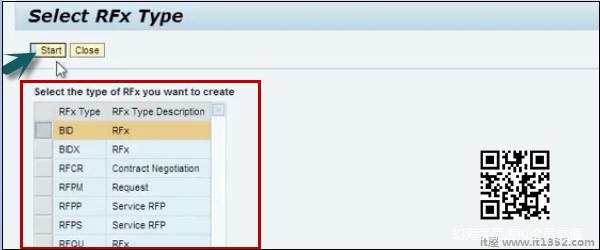
第12步 : 在顶部,您可以查看RFx的基本数据,如RFx#,名称,类型,状态,由等创建.
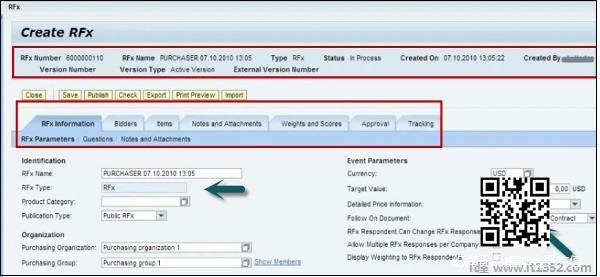
步骤13 : 在事件参数下,您可以定义输出字段 - 如果它是采购订单或合同.
步骤14 : 转到投标人标签;在这里,您可以从内部或外部目录中搜索投标人.
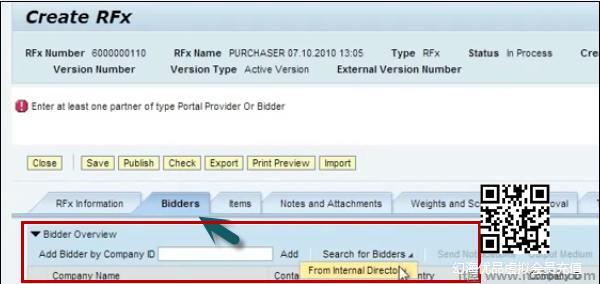
第15步 : 您也可以输入出价公司ID,然后点击添加按钮将出价工具添加到列表中.
步骤16 : 转到项目标签,输入项目详细信息,如描述,产品类别,数量,交货日期,批次和项目类型等.
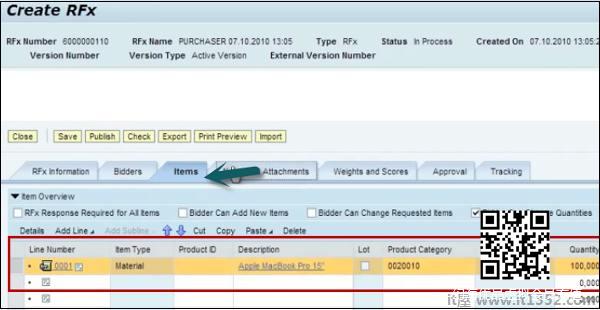
步骤17 : 您可以添加任何其他备注和附件.如果您想要与投标人提出一些具体问题,请转到RFx信息标签 → 问题 → 添加问题.

步骤18 : 您可以找到现有问题,也可以根据要求创建新问题.要在出价中添加评论,请选中该复选框.
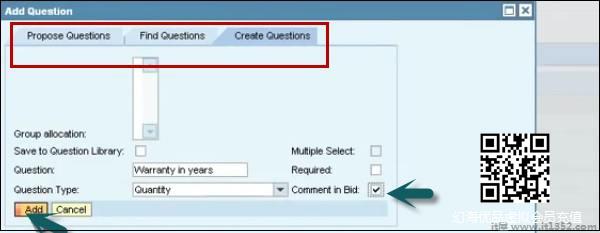
第19步 : 要为问题添加权重和分数,转到选项卡并添加权重.您还可以指定将提供100%分数的百分比和值.

第20步 : 输入所有详细信息后,您可以发布RFx.所有供应商都会收到一封电子邮件.
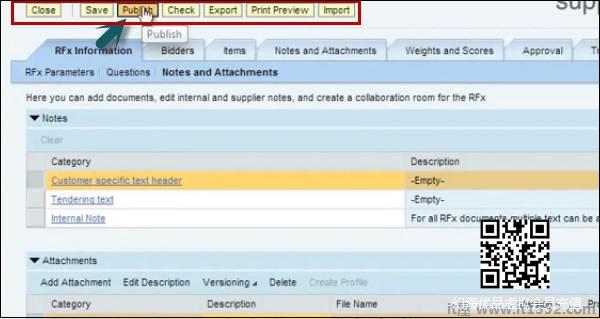
第21步 : 所有文档和RFx详细信息将根据配置以附件形式发送.您还可以在RFx中附加商品图片,供应商也会在电子邮件中附上商品图片.

步骤22 : 在电子邮件中,提供了一个超链接,投标人可以登录并输入投标详细信息.他们可以选择RFx并提交回复.
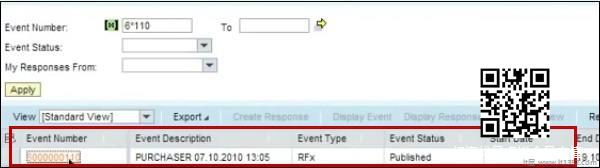
第23步 : 要参与竞标,请单击参与者按钮,将通知购买者.要创建出价并输入详细信息,请点击创建出价按钮.